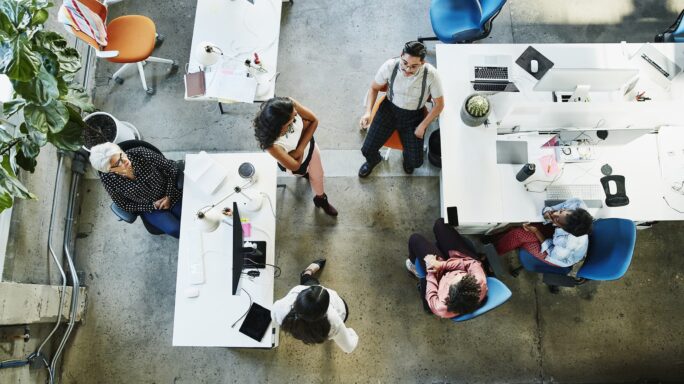Accountants
Working remotely for accountants

As a Sage partner it’s never been easier to work remotely and empower your business and customers through cloud-based technology. We’ve put together a list of tools and helpful tips to keep your business on track during challenging times.
Tools
With Sage 50 you can utilize the following tools to maintain productivity and stay in contact with your clients or employees, regardless if you are working at home or in your office.
Sage Drive
Sage Drive allows you to seamlessly work on your Sage 50 company data from any location where your Sage 50 program is installed, and you are connected to the Internet.
A synchronized copy of your company file is shared through the cloud. It is particularly useful if you normally work from a desktop computer at the office and if you will be using a different computer at home.*
If you use Sage 50cloud, you already have access to Sage Drive! Please, refer to the following article for detailed instructions: How to set up and use Sage Drive?
Microsoft 365
If you use Sage 50cloud and Microsoft 365, you can benefit from the integration and access information from Sage 50cloud in Outlook, access key information on the move, get powerful financial reporting in Excel, and conduct virtual meetings and instant messaging with Microsoft Teams. More information Here.
AutoEntry
By setting up your stakeholders with AutoEntry, you can access scanned and photographed paper documents, automating data entry into your Sage 50 program. As well as cutting down on manual entry, this tool removes the need for you to collect paper receipts from clients in person as they can use a mobile app to upload receipts from their phone.
Setting up your remote workstation
If you’re setting up your remote workstation for the first time, there are a couple of technical steps you might need to take care of before you get started.
Connecting to a Virtual Private Network (VPN)
Setting up a Virtual Private Network (VPN) allows for employees to access their work computer remotely and securely through Remote Desktop Protocol (RDP).
This option can be particularly useful as it would allow employees to access all their files remotely in addition to their Sage program and data.
We recommend working with your IT technician for assistance with the setup.
Installing your Software on a Laptop
If you are the only user, then you may work on a laptop that you can bring home. Simply install your Sage 50 software and make sure that your Sage Data is saved on the laptop before bringing it home.
It may be a good idea to back up your file in the cloud or on a separate device prior to moving it to the laptop in case of loss or damage to the laptop.
However, if multiple people will need to access the data, this may not be the best option as you would need to then manually merge data from all users when you are able to get back to the office.
Please, refer to the following article for installation instructions: How do I install Sage 50?
Setting up your remote employees for success
Thanks to technology it’s quite easy for you or your employees to get set up at home. Here’s a handy checklist to keep in mind to help you prepare.
- Put together a call sheet with the contact details of every staff member.
- Ensure each staff member has the correct software and equipment to work from home.
- Make sure you have a chat client such as Microsoft Teams or Skype for everyone to communicate and share files seamlessly.
- Write up an instruction manual to help users connect to the company network.
- Do a dry run to make sure no one has any connection issues when the policy is implemented.
- Make one staff member responsible for letting employees know you are implementing the work from home policy.
- If you have any advance notice that you might have to implement the policy, ask your employees to bring their devices home each night as a precaution.
- Why not go one step further and start a Bring Your Own Device (BYOD) policy in your workspace.
- Send an email daily to your stakeholders, informing them of any updates or challenges to the company’s ecosystem. For example supply chain rerouting of a customer, advice from government or professional bodies and when working from the office will resume.
Strong technology roots and good communication processes mean your business can continue to operate effectively even when working remotely.
Couple this with a supportive flexible-working culture, which empowers and enables colleagues to make the right decisions, and you’ll be on your way to business as usual.
Sage Support
Whether you’re working from the office or from home, our support team is there to help you. Please, refer to this link for support information.
______________________________________________________________________
*Please note that only one user at a time will have full access to Sage Drive. If a second user connects after a first user is already in, this second user would have read-only access.
Travailler à distance en utilisant Sage 50
En tant que partenaire de Sage, il n’a jamais été aussi facile de travailler à distance et de responsabiliser votre entreprise et vos clients grâce à la technologie basée sur le cloud. Nous avons rassemblé une liste d’outils et de conseils utiles pour continuer vos opérations pendant des périodes difficiles.
Outils
Avec Sage 50, vous pouvez utiliser les outils suivants pour maintenir la productivité et rester en contact avec vos clients ou employés, que vous travailliez à votre domicile ou au bureau.
Sage Drive
Sage Drive vous permet de travailler efficacement sur les données de votre entreprise Sage 50 à partir de n’importe quel emplacement où votre programme Sage 50 est installé et où vous êtes connecté à Internet.
Une copie synchronisée de votre fichier d’entreprise est partagée via le cloud. Cette option est particulièrement utile si vous travaillez normalement à partir d’un ordinateur au bureau et si vous utilisez un autre ordinateur à votre domicile. *
Si vous utilisez Sage 50cloud, vous avez déjà accès à Sage Drive! Veuillez consulter l’article suivant pour obtenir des instructions détaillées: Comment configurer et utiliser Sage Drive?
Office 365
Si vous utilisez Sage 50cloud et Office 365, vous pouvez bénéficier de l’intégration et accéder à des informations de Sage 50cloud dans Outlook, accéder à des informations clés où que vous soyez, obtenir des rapports financiers dans Excel et mettre en place des réunions virtuelles et une messagerie instantanée avec Microsoft Teams. Plus de renseignements ici.
AutoEntry
En mettant en place AutoEntry, vous pouvez accéder à des documents papier numérisés et photographiés, et automatiser la saisie de données dans votre programme Sage 50. En plus de réduire la saisie manuelle, cet outil vous évite d’avoir à récupérer les reçus papier des clients en personne car ils peuvent utiliser une application mobile pour télécharger les reçus depuis leur téléphone.
Configuration d’un poste de travail à distance
Si vous configurez un poste de travail à distance pour la première fois, vous devrez peut-être commencer par quelques étapes techniques.
Connexion à un réseau privé virtuel (VPN)
La configuration d’un réseau privé virtuel (VPN) permet aux employés d’accéder à leur ordinateur à distance et en toute sécurité via le protocole RDP (Remote Desktop Protocol).
Cette option peut être particulièrement utile car elle permet aux employés d’accéder à tous leurs fichiers à distance en plus de leur programme et de leurs données Sage.
Nous vous recommandons de travailler avec votre technicien informatique pour obtenir de l’aide avec la configuration.
Installation de votre logiciel sur un ordinateur portable
Si vous êtes le seul utilisateur, vous pouvez travailler sur un ordinateur portable que vous pouvez amener à votre domicile. Installez simplement votre logiciel Sage 50 et assurez-vous que vos données Sage sont enregistrées sur l’ordinateur portable avant de l’amener à votre domicile.
Il peut être judicieux de créer une sauvegarde de vos données sur le cloud ou sur un appareil séparé avant de les déplacer vers l’ordinateur portable en cas de perte ou de dommage de l’ordinateur portable.
Cependant, si plusieurs personnes doivent accéder aux données, cette option n’est peut-être pas la meilleure car il sera nécessaire de fusionner manuellement les données de tous les utilisateurs une fois de retour au bureau.
Veuillez-vous référer à l’article suivant pour obtenir des instructions pour l’installation : Comment installer Sage 50?
Préparez vos employés distants pour réussir
Grâce à la technologie, il peut être assez facile pour vous ou vos employés de travailler à distance. Voici une liste de contrôle pratique à garder à l’esprit pour vous aider à vous préparer.
- Préparez une feuille d’appel avec les coordonnées de chaque membre du personnel.
- Assurez-vous que chaque membre du personnel dispose des logiciels et équipements appropriés pour travailler à domicile.
- Assurez-vous de disposer d’un programme de clavardage tel que Microsoft Teams ou Skype pour que tout le monde puisse communiquer et partager des fichiers de manière efficace.
- Rédigez un manuel d’instructions pour aider les utilisateurs à se connecter au réseau de l’entreprise.
- Faites un essai pour vous assurer que personne n’a de problème de connexion lorsque le travail à distance est mis en œuvre.
- Donnez à un membre du personnel la responsabilité de communiquer la politique de travail à domicile aux employés.
- Si vous savez que vous pourriez avoir à mettre en œuvre la politique de travail à domicile rapidement, demandez à vos employés d’amener leurs appareils chez eux chaque soir par mesure de précaution.
- Pourquoi ne pas aller plus loin et implémenter une politique de type « Apportez votre propre appareil » dans votre espace de travail.
- Envoyez un courriel quotidien à toutes les parties prenantes pour les informer de tout changement ou défi pour l’entreprise. Par exemple, le réacheminement de la chaine d’approvisionnement d’un client, les conseils du gouvernement ou d’organismes professionnels, ou quand le travail au bureau reprendra.
Une forte empreinte technologique et de bons processus de communication peuvent permettre à votre entreprise de continuer à fonctionner efficacement, même en travaillant à distance.
Ajoutez à cela une culture de travail flexible, qui permet aux employés de prendre les bonnes décisions, et vous serez sur la bonne voie pour continuer à travailler comme d’habitude.
Soutien technique de Sage
Que vous travailliez au bureau ou à domicile, notre équipe de soutien technique est là pour vous aider. Veuillez vous référer à ce lien pour plus de renseignements sur le soutien technique.
______________________________________________________________________
* Veuillez noter qu’un seul utilisateur à la fois aura un accès complet à Sage Drive. Si un deuxième utilisateur se connecte après qu’un premier utilisateur est déjà connecté, ce deuxième utilisateur aura un accès en lecture seule.